免光驱加载光盘镜像安装系统详细方法
如何从硬盘直接安装系统(机箱上无光驱、手上无系统安装光盘)详解
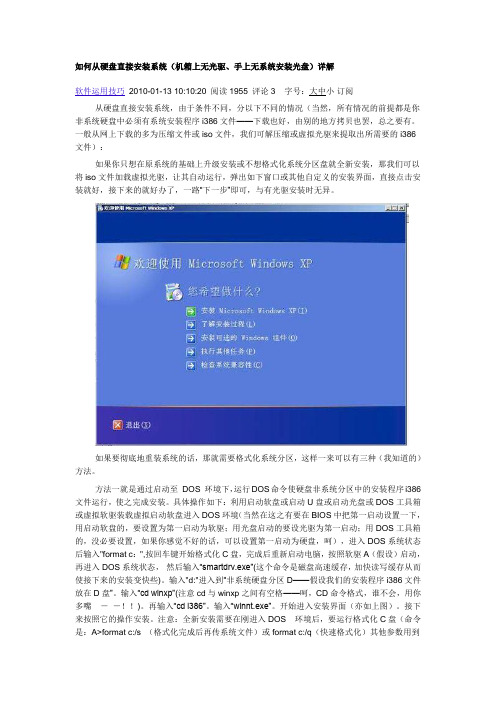
如何从硬盘直接安装系统(机箱上无光驱、手上无系统安装光盘)详解软件运用技巧2010-01-13 10:10:20 阅读1955 评论3 字号:大中小订阅从硬盘直接安装系统,由于条件不同,分以下不同的情况(当然,所有情况的前提都是你非系统硬盘中必须有系统安装程序i386文件——下载也好,由别的地方拷贝也罢,总之要有。
一般从网上下载的多为压缩文件或iso文件,我们可解压缩或虚拟光驱来提取出所需要的i386文件):如果你只想在原系统的基础上升级安装或不想格式化系统分区盘就全新安装,那我们可以将iso文件加载虚拟光驱,让其自动运行,弹出如下窗口或其他自定义的安装界面,直接点击安装就好,接下来的就好办了,一路“下一步”即可,与有光驱安装时无异。
如果要彻底地重装系统的话,那就需要格式化系统分区,这样一来可以有三种(我知道的)方法。
方法一就是通过启动至DOS 环境下,运行DOS命令使硬盘非系统分区中的安装程序i386文件运行,使之完成安装。
具体操作如下:利用启动软盘或启动U盘或启动光盘或DOS工具箱或虚拟软驱装载虚拟启动软盘进入DOS环境(当然在这之有要在BIOS中把第一启动设置一下,用启动软盘的,要设置为第一启动为软驱;用光盘启动的要设光驱为第一启动;用DOS工具箱的,没必要设置,如果你感觉不好的话,可以设置第一启动为硬盘,呵),进入DOS系统状态后输入"format c:",按回车键开始格式化C盘,完成后重新启动电脑,按照软驱A(假设)启动,再进入DOS系统状态,然后输入“smartdrv.exe”(这个命令是磁盘高速缓存,加快读写缓存从而使接下来的安装变快些)。
输入"d:"进入到“非系统硬盘分区D——假设我们的安装程序i386文件放在D盘”。
输入“cd winxp”(注意cd与winxp之间有空格——呵,CD命令格式,谁不会,用你多嘴--!!)。
再输入“cd i386”。
简谈提取ghost系统镜像的三种方法(免刻光盘装系统)

简谈提取ghost系统镜像的三种方法(免刻光盘装系统)首先说说提取GHOST系统映像的好处是什么,主要的好处是:可以把提取出来的GHOST系统映像放到可移动磁盘(移动硬盘,U盘,等……)上直接用GHOST 来调用恢复即可,免刻光盘,方便快捷还可以省钱呢,现在许多电脑技术员都是用U盘或移动硬盘来安装系统了,你还用光盘就OUT 了,呵呵。
方法一:安装了WINRAR的朋友可以直接解压缩光盘镜像(ISO)就可以得到后缀名为GHO 的GHOST系统镜像了,如图:方法二:用UltraISO(软碟通)打开下载好的光盘镜像(后缀名 ISO)文件,如图:对着WinXP.GHO 系统镜像右键选择“提取到”即可。
这个工具很强大的,不只提取系统镜像这么简单,还可以修改,删除等操作,这个大家可以慢慢研究。
我收藏了一个单文件破解版的UltraISO(软碟通),给大家分享:下载地址:/d/PODPINRCQMPR方法三:利用虚拟光驱软件来提取GHOST系统镜像,安装后导入你想要提取的光盘镜像ISO,进入光盘即可提取。
著名的虚拟光驱有(Daemon Tools ,Alcohol 120%,Virtual Drive)提取系统镜像的方法还有很多,这三个是比较简单和实用的。
下面给大家说说如何利用提取出来的GHOST系统镜像安装系统。
方法很多这里只说两种常用的方法一:利用“硬盘安装器”来安装,复制系统镜像和硬盘安装器到别的盘,比如D 盘,E盘等非系统盘,(一般C盘为系统盘,所以不要放在C盘)然后运行硬盘安装器,它会自动找系统镜像,你只需要点确定即可。
如图:注意:系统镜像和硬盘安装器可用一个文件夹来存在,但是文件夹名称必要为英文,系统镜像也最好用英文来命名,比如WinXP.GHO,Win7.GHO ,否则可能会出错,谨记。
硬盘安装器(onekey )下载地址:/d/PXOLPZRTFWYG方法二:利用PE来安装系统,一般的PE系统里面都会有GHOST的,调用恢复就可以了。
无光驱iMac用U盘安装win7系统总结

无光驱iMac用U盘安装win7系统总结1、准备win7系统的U盘安装盘(可以使用Ultraliso的“启动”菜单—“写入硬盘映像”命令并且格式选择USB-HDD+,将win7的iso的光盘映像文件写入到U盘中成为win7启动盘);2、从苹果官网下载最新的Boot camp的windows最新安装盘(目前最新的为Boot Camp 支持软件5.0.5033,链接在这里/kb/DL1638?viewlocale=zh_CN&locale =zh_CN)解压缩,建议拷贝到win7启动U盘里,当win7系统安装完成后用于安装苹果驱动和Boot camp程序;3、准备USB键盘和鼠标,安装win7期间由于没装驱动,iMAC的蓝牙键盘和鼠标不被win7系统识别。
4、苹果系统里点击launchpad,在“其他”里找到磁盘工具,用磁盘工具为win7系统配置合理的分区并格式化成ntfs分区(建议分区名称设为Bootcamp,这样win7安装时好识别,不致于把苹果系统抹掉)。
5、插入USB鼠标及win7系统启动U盘(建议安装期间USB 外设只有这个U盘,其他移动存储不要插入),重启imac电脑,然后按住苹果无线键盘空格键左侧的“option”键,用tab键或USB鼠标选择切换启动顺序为U盘启动,开始安装win7系统,这时可以插入USB键盘。
6、安装win7期间会重启数次,每次重启后记得按住苹果无线键盘上的“option”选择已安装win7的那个磁盘分区,而不是原先的安装U盘。
7、 Win7安装完成并激活后,这时可以打开上述(2、)中所下载的Bootcamp驱动文件,在BootCamp文件夹里点击setup.exe 开始安装硬件驱动程序。
8、驱动安装完成并重启win7后,这时需要做的就是等待,启动时间比较长,可能需要2-3分钟吧。
进入win7系统后,控制面板里会增加一个BootCamp选项图标,在这里可以选择重启进入win7还是苹果系统(省去了来回按option键的麻烦),这样就完成了win7系统的安装。
没有光驱怎么安装iso格式系统
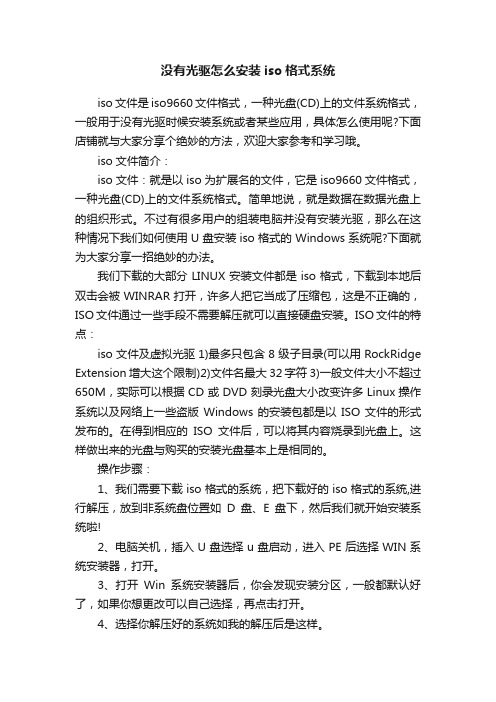
没有光驱怎么安装iso格式系统iso文件是iso9660文件格式,一种光盘(CD)上的文件系统格式,一般用于没有光驱时候安装系统或者某些应用,具体怎么使用呢?下面店铺就与大家分享个绝妙的方法,欢迎大家参考和学习哦。
iso文件简介:iso文件:就是以iso为扩展名的文件,它是iso9660文件格式,一种光盘(CD)上的文件系统格式。
简单地说,就是数据在数据光盘上的组织形式。
不过有很多用户的组装电脑并没有安装光驱,那么在这种情况下我们如何使用U盘安装iso格式的Windows系统呢?下面就为大家分享一招绝妙的办法。
我们下载的大部分LINUX安装文件都是iso格式,下载到本地后双击会被WINRAR打开,许多人把它当成了压缩包,这是不正确的,ISO文件通过一些手段不需要解压就可以直接硬盘安装。
ISO文件的特点:iso文件及虚拟光驱1)最多只包含8级子目录(可以用RockRidge Extension增大这个限制)2)文件名最大32字符3)一般文件大小不超过650M,实际可以根据CD或DVD刻录光盘大小改变许多Linux操作系统以及网络上一些盗版Windows的安装包都是以ISO文件的形式发布的。
在得到相应的ISO文件后,可以将其内容烧录到光盘上。
这样做出来的光盘与购买的安装光盘基本上是相同的。
操作步骤:1、我们需要下载iso格式的系统,把下载好的iso格式的系统,进行解压,放到非系统盘位置如D盘、E盘下,然后我们就开始安装系统啦!2、电脑关机,插入U盘选择u盘启动,进入PE后选择WIN系统安装器,打开。
3、打开Win系统安装器后,你会发现安装分区,一般都默认好了,如果你想更改可以自己选择,再点击打开。
4、选择你解压好的系统如我的解压后是这样。
5、选择好后再打开系统里的sources点击install.wim。
6、再点打开,好了,如果你下载的系统包括好几个版本像家庭版,旗舰版什么的,那你任意选个版本就行了,再点开始安装,OK,系统就开始进入安装状态了。
自用2011年Macbook Pro 无光驱、无winclone镜像文件安装WIN7
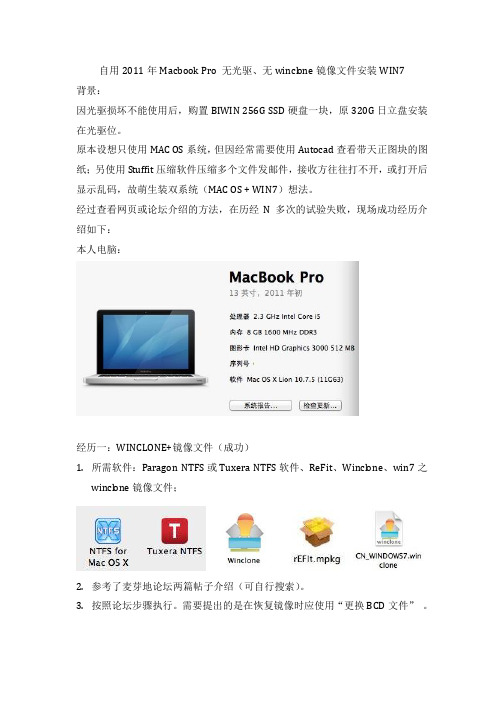
自用2011年Macbook Pro 无光驱、无wincl one镜像文件安装WIN7背景:因光驱损坏不能使用后,购置BIWIN 256G SSD硬盘一块,原320G日立盘安装在光驱位。
原本设想只使用MAC OS系统,但因经常需要使用Autocad查看带天正图块的图纸;另使用Stuffit压缩软件压缩多个文件发邮件,接收方往往打不开,或打开后显示乱码,故萌生装双系统(MAC OS + WIN7)想法。
经过查看网页或论坛介绍的方法,在历经N多次的试验失败,现场成功经历介绍如下:本人电脑:经历一:WINCLONE+镜像文件(成功)1.所需软件:Paragon NTFS或Tuxera NTFS软件、ReFit、Wincl one、win7之wincl one镜像文件;2.参考了麦芽地论坛两篇帖子介绍(可自行搜索)。
3.按照论坛步骤执行。
需要提出的是在恢复镜像时应使用“更换BCD文件”。
4.恢复完成后,重启计算机进入wind ows分区,win7会修复错误然后重启,会经过多次重启后正式进入win7系统。
5.注意点:麦芽地论坛中的win7镜像为俄文系统,很不方便使用。
经历二:修改BOOTCAMP文件+U盘启动安装(没成功、有成果)1.所需软件:Paragon NTFS或Tuxera NTFS软件、ReFit、Win7.iso文件、wind ows7 USB DVD Downl oad Tool,另准备一个8G U盘,Win7安装文件可从MSDNitellyou网站下载2.修改BOOTCAMP文件包内Info.plist文件,此步可参照网上介绍。
下面贴图。
依据机器BOOT ROOM版本进行修改Info.plist文件。
3.运行BOOTCAMP程序,即可发现“创建Wind ows 7安装盘“选项可以操作了。
4.依据网上介绍,修改Refit(在终端下输入cd/,然后输入cd efi,然后输入cdrefit,然后输入sh enabl e-always.sh,跟着输入你bogon密码。
无需PE、光驱,只需一个U盘就能重装win10,手把手教你如何安装

无需PE、光驱,只需一个U盘就能重装win10,手把手教你如何安装有不少读者问如何重新安装win10系统,如何优化win10系统。
可能笔者上一篇文章写得太过笼统,有不少读者也反映看不懂,不会操作,那么笔者就重新再一篇通俗易懂易于操作的安装win10系统操作指南。
此方法只需要一个干净U盘,操作非常简单。
最近微软更新的win10版本号为1803,此版本bug较多,但是如果安装旧版本一不小心又会自动更新,而win10自动更新很难关掉,所以给大家推荐一个好用的win10版本:LTSB版。
Win10 LTSB属于Win10企业版,LTSB就是长期支持更新分支(Long Time Service Branch),相比一般版本会缺少很多功能,例如没有应用商店、没有Edge浏览器,没有cortana,这些功能我们日常是用不到的,而且此版本有个最大的特点是不会自动更新,对于我们使用来说,稳定是最重要的,能不更新自然是最好的。
首先是下载安装介质:该系统下载网址仍是在msdnitellyou上,点击win10,找到该版本。
然后打开百度云或其他下载软件,复制该电驴地址,进行下载。
下载完毕后,用压缩软件打开下载好的镜像,准备一个空白优盘,将文件解压到优盘内。
首先将下载后的文件放入一个空白U盘内,选中下载好的文件,将后缀名重命名为'.rar'。
然后右键,选择解压到当前文件夹。
解压完成后,把U盘插入想重装系统的电脑上,开机根据不同的电脑型号,在开机的时候按F2 F7或者F12进入快速选择启动菜单,选择USB启动。
在弹出的界面点击下一步-现在安装。
勾选许可条款,点击下一步。
在选择执行哪种类型的安装界面建议选择自定义-仅安装windows。
然后选择需要安装的硬盘。
笔者在C盘安装有Win7,需要安装双系统,故安装在分区4上,需要点击删除,再点击新建,点击应用,然后再进行安装。
如果是新电脑,在此界面可以删除所有分区,新建一个C盘,大小选择102400M(即100G),然后点击下一步进行安装。
pe免光驱无人值守安装操作系统通用教程(多图,详解)
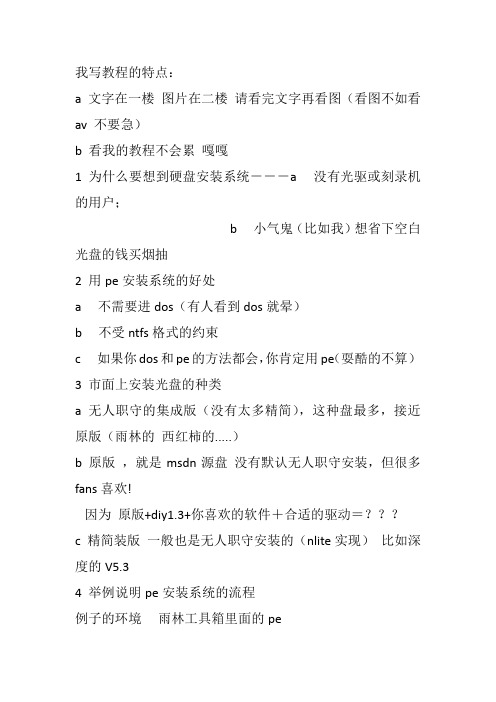
我写教程的特点:a 文字在一楼图片在二楼请看完文字再看图(看图不如看av 不要急)b 看我的教程不会累嘎嘎1 为什么要想到硬盘安装系统---a 没有光驱或刻录机的用户;b 小气鬼(比如我)想省下空白光盘的钱买烟抽2 用pe安装系统的好处a 不需要进dos(有人看到dos就晕)b 不受ntfs格式的约束c 如果你dos和pe的方法都会,你肯定用pe(耍酷的不算)3 市面上安装光盘的种类a 无人职守的集成版(没有太多精简),这种盘最多,接近原版(雨林的西红柿的.....)b 原版,就是msdn源盘没有默认无人职守安装,但很多fans 喜欢!因为原版+diy1.3+你喜欢的软件+合适的驱动=???c 精简装版一般也是无人职守安装的(nlite实现)比如深度的V5.34 举例说明pe安装系统的流程例子的环境雨林工具箱里面的pe用YlmF PE 工具箱Y1.1纯净安装GHOST版/安装版系统的图文教程/read-ylmf-tid-94403.htmlmsdn源盘号称网上最好的版本f455f9a787b620aca7ac89ab47574919 sc_win_xp_pro_with _sp2_vl.ISO这是最复杂的一种情况,因为默认不是无人职守的会了这个,你其他的肯定会装!突然觉得废话太多好,开工!a 解压安装光盘的iso到非系统盘,最好建立一个目录本文以的:D:\XP 为例b 解压附件里面的winnt.32.bat到d:\xp winnt.sif到d:\xp\i386注意:winnt.32.bat里面的安装源是\i386 如果你装得是多合1版本安装源要编辑一下,另外,如果你不是装c盘最后的参数要改一下,很简单,右键-编辑就可以看到bat的内容再注意:winnt.sif 里面的序列号可以根据情况修改(微软经常会封一些序列号,用记事本打开就可以修改其他的选项如果你熟悉也可以修改)c 进入pe 格式化你要安装的盘建议用ntfs快速格式化d 进d:\xp目录运行winnt32.bat 安装程序开始复制文件e 复制结束后手动重启机器这步千万别漏了!f 系统会自动进入你熟悉的安装界面这时,你就可以去抽根烟或者和老婆玩一会,回来就已经进入新系统桌面了5 安装其他种类的光盘嘿嘿这就简单了只要是无人职守安装的winnt.sif 已经存在了你不用管有的winnt32.bat也做好了直接用就可以^_^界面会稍有出入记住手动重启就行附带微软的硬盘安装参数有兴趣的朋友看看!参数/checkupgradeonly检查计算机与Windows XP 的升级兼容性。
详解ISO安装镜像文件系统安装方法教程
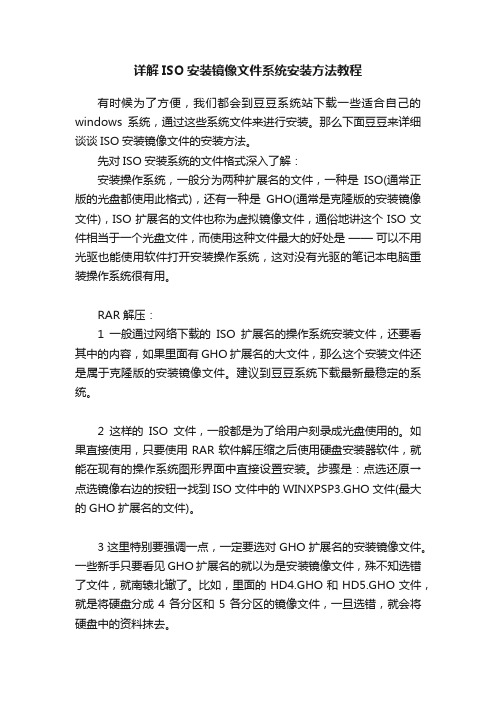
详解ISO安装镜像文件系统安装方法教程有时候为了方便,我们都会到豆豆系统站下载一些适合自己的windows系统,通过这些系统文件来进行安装。
那么下面豆豆来详细谈谈ISO安装镜像文件的安装方法。
先对ISO安装系统的文件格式深入了解:安装操作系统,一般分为两种扩展名的文件,一种是ISO(通常正版的光盘都使用此格式),还有一种是GHO(通常是克隆版的安装镜像文件),ISO扩展名的文件也称为虚拟镜像文件,通俗地讲这个ISO文件相当于一个光盘文件,而使用这种文件最大的好处是——可以不用光驱也能使用软件打开安装操作系统,这对没有光驱的笔记本电脑重装操作系统很有用。
RAR解压:1一般通过网络下载的ISO扩展名的操作系统安装文件,还要看其中的内容,如果里面有GHO扩展名的大文件,那么这个安装文件还是属于克隆版的安装镜像文件。
建议到豆豆系统下载最新最稳定的系统。
2这样的ISO文件,一般都是为了给用户刻录成光盘使用的。
如果直接使用,只要使用RAR软件解压缩之后使用硬盘安装器软件,就能在现有的操作系统图形界面中直接设置安装。
步骤是:点选还原→点选镜像右边的按钮→找到ISO文件中的WINXPSP3.GHO文件(最大的GHO扩展名的文件)。
3这里特别要强调一点,一定要选对GHO扩展名的安装镜像文件。
一些新手只要看见GHO扩展名的就以为是安装镜像文件,殊不知选错了文件,就南辕北辙了。
比如,里面的HD4.GHO和HD5.GHO文件,就是将硬盘分成4各分区和5各分区的镜像文件,一旦选错,就会将硬盘中的资料抹去。
4检查无误,点击执行,电脑就会重启,调用GHOST软件,进入自动安装操作系统的进程了。
END虚拟光驱:1因为ISO扩展名的文件属于虚拟光盘文件,所以也可以使用虚拟光驱软件,进行加载这个ISO扩展名的安装文件,加载之后我的电脑文件夹中就会虚拟出一个光驱,双击打开,就像在正常的光驱中可以浏览光盘,安装操作系统了,很方便。
2如果使用的是正版的安装文件(ISO扩展名),只要使用虚拟光驱加载了安装文件,就能看见根目录的setup.exe文件,点击它就能弹出安装的界面,因为也是图形界面,较好操作。
- 1、下载文档前请自行甄别文档内容的完整性,平台不提供额外的编辑、内容补充、找答案等附加服务。
- 2、"仅部分预览"的文档,不可在线预览部分如存在完整性等问题,可反馈申请退款(可完整预览的文档不适用该条件!)。
- 3、如文档侵犯您的权益,请联系客服反馈,我们会尽快为您处理(人工客服工作时间:9:00-18:30)。
免光驱加载光盘镜像安装系统详细方法!
常常见到身边的朋友电脑经常中毒,通常一些杀软不能清除干净,于是又有重装系统的冲动.我技术能力有限,但也经常拿一张盘去帮人装装系统.装得多了,于是打算写一个教程,跟有需要重装系统的朋友分享一下自己浅陋的知识. 安装系统有两种选择,一种是安装版,一种是ghost,安装版相对来说比较稳定,ghost版的的两者各有特点.本文从快捷的角度出发,选择的是ghost版,我喜欢ghost安装的速度,让人满意.据说有系统狂人在一天之内装了几十个ghost版本,因与本文无关,在此不提.
再来说说虚拟光驱是啥玩意,其实就是一个模拟你的实际光驱功能的小软件,作用有很多,延长你的光驱的使用期,方便没有光驱的朋友玩光盘游戏等.本文从安装系统的角度来说明虚拟光驱的使用方法,常见的虚拟光驱软件有deamon, Alcohol,个人推荐用绿色版的minicd虚拟光驱.特点有:体积小,携带方便.
方法一:在windows下装载虚拟光驱安装.
Minicd迷你虚拟光驱V1.0
下面一步一步来讲解.让大家了解minicd的用法.点“加入”,出现一文件选择界面,如图:
加入光盘镜像
我选择的是西门大哥的作品,我对龙帝国的作品情有独钟。
加入文件后,然后点“插入”。
出现这样的界面。
看到了吧,左边出现了一个H:盘的小光盘标志。
插入光盘文件
这时候再看看系统盘符,多了一个H:盘的光驱盘符,当然这个要看你的盘符而定,不一定是H:盘。
双击该H盘,出现如下的界面。
让人期待的启动界面出现了。
当然这只是在windows下面的效果,如果你用虚拟机virtualPC架接就完全是光盘启动的效果了。
这个时候你还等什么呢?我是个比较懒的人,直接选项1---全自动安装MSCD GHOSTXP_SP2 V2.0。
好了,大功告成。
重启动机器,出现恢复界面。
然后就是正常的ghost的安装过程。
方法二:在PE环境下架接ghost镜像安装系统.
首先安装一个PE工具箱.常见的有深山红叶的版本(中天的下载站有ISO光盘文件提供下载)和雨林木风的版本.
什么叫PE呢?Windows PreInstallation Environment(Windows PE)直接从字面上翻译就是“Windows预安装环境”,微软在2002年7月22日发布,它的原文解释是:“Windows预安装环境(Windows PE)是带有限服务的最小Win32子系统,基于以保护模式运行的Windows XP Professional内核。
它包括运行Windows安装程序及脚本、连接网络共享、自动化基本过程以及执行硬件验证所需的最小功能。
”换句话说,你可把Windows PE看作是一个只拥有最少核心服务的Mini操作系统。
经过这样一番解释,你可能明白了.简单来说,它就是一个最简单的操作系统.不理解也对我们继续下面的步骤没有影响.
安装PE工具箱后, 在启动项里多了“C:\phldr= PE 工具箱”,在启动时用上下键选择这个选项,等一会就进入了让人激动的PE系统界面(问题:为啥要激
动呢?回答:每次装新系统都有这种感觉)。
步骤1:先对C盘进行格式化. 推荐用NTFS格式化.然后选择虚拟光驱.
步骤2:选择虚拟光驱,PE工具箱用的是Virtual_Drive加载(一个小发现,我用minicd在PE环境下竟然不能够加载镜像,留一个疑问请高手解答).
步骤3:接着自然是加载镜像啦.点“加载”,加载镜像。
好的,点确定。
这时发现多了个A盘。
步骤4:点击直接打开。
看到autorun.exe.点击。
接下来做什么呢?你一定想到了,没错,直接选选项1。
老步骤啦。
好的。
跟方法一的安装完全一样。
然后点重新启动。
来看看装完后的系统,截了个图上来.
比较分析上面两种方法:两种方法的本质是一样的,但第二种装ghost版的时候可能会多一个进入PE的步骤,但方法二适合在PE环境下安装安装版的系统.这是第二种方法的优点.而第一种适合在windows下简单安装ghost版本,安装安装版的时候无法先对硬盘格式化,先格式化毕竟是一个比较关键的步骤,当你的
机子出现病毒,你把文件拷贝到C盘进行安装同样是有可能受到感染的.
方法三:在PE环境下安装安装版的系统.
我采用的是深度出品的精简版deepinXPv5.5.在windows下面要先做一些预备工作:
1解压安装光盘的iso到非系统盘,最好建立一个目录,本文以的:D:\deepinXP 为例.深度的盘默认是无人值守安装的.所以无需解压附件里的文件.(注:在这里可以直接点SETUP进行安装,但本文探讨的是大众化的安装方法,追求的是共性化的安装.也就是说需要尽量地对其它系统的安装方法采取一种通用形式)
(注: 如果该系统不是无人值守的,则解压附件(已上传)里面的winnt.32.bat到d:\deepinXP winnt.sif到d:\deepinXP\i386.
注意:winnt.32.bat里面的安装源是\i386 如果你装得是多合1版本安装源要编辑一下,另外,如果你不是装c盘最后的参数要改一下,很简单,右键-编辑就可以看到bat的内容
再注意:winnt.sif 里面的序列号可以根据情况修改(微软经常会封一些序列号,用记事本打开就可以修改其他的选项如果你熟悉也可以修改))
现在进入pe环境格式化你要安装的盘建议用ntfs快速格式化(跟方法二同)
1 进d:\deepinXP目录运行winnt32.bat 安装程序开始复制文件
2 复制结束后手动重启机器这步千万别漏了!
3 系统会自动进入你熟悉的安装界面.
安装完毕来欣赏一下深度的系统界面(我是用虚拟机VMWARE安装的界面,故截图的分辨率不是很好).
在DOS下安装可能会出现许多难以预料的问题,有一些系统版本无法安装完全.不推荐用进入DOS安装系统.
总结;虚拟光驱真是个好东西,PE更是个不可缺少的工具!推荐系统爱好者人手必备一份!!。
